ACELAB专业级硬盘维修工具PC3000完全剖析(2)
PC3000中文说明书

РС-3000 ®© ACELab Contents内容1. 个人计算机 -3000 合成物 (3)1.1. 目的 (3)1.2. 个人计算机 -3000 软件,版本 10.10 (3)1.3. 个人计算机 -3000 合成物随员,版本 10.10 (5)1.4. 担保 (5)1.5. 使用者登记 (6)1.6. 注册的个人计算机 -3000 使用者支持 (6)1.7. 个人计算机 -3000 合成物安装 (6)2. 全世界的考试人为任何的类型硬盘的诊断和修理 (8)2.1. 目的 (8)2.2. 准备为工作 (8)2.3. 数据输出在有个人计算机 -3000 的工作期间在 (8)2.4. 叁数输入因为正被测试的硬盘 (9)2.5. ........................................................................................................ 在操作模态的个人计算机 -3000 (9)2.5.1. 操作模态选择 (9)2.5.2. 看 S.M.A.R.T 。
推进力的叁数 (10)2.5.3. 推进力测试 (11)2.5.4. 控制器测试 (13)2.5.5. 合成物测试 (16)2.5.5.1. 硬盘向上测试成功的因素那"复杂的测试" (18)2.5.6. 背叛再布置 (19)2.5.6.1. 自动机械再布置 (19)2.5.6.2. 手册再布置 (20)2.5.6.3. 再布置解开 (20)2.5.7. 格式 (20)3. 个人计算机 -3000 贝壳 (22)4. 个人计算机- DEFECTOSCOPE Ver. 2.10 (29)4.1. 目的 (23)4.2. 准备为工作 (23)4.3. 有个人计算机-Defectoscope 的工作 (23)4.4. 表演的测试 (24)4.5. 个人计算机- Defectoscope 为硬盘修理使用 (25)4.6. 输出缺点申请结构 (25)5. 西方人数传 "鱼子酱" Arh.4"个人计算机-A313000" "个人计算机-A310100""个人计算机-A38400""个人计算机-一36400" (27)5.1. 目的 (27)5.2. 基本选项为 WD 鱼子酱 Arh.4 推进力修理 (27)5.3. 准备工作 (27)5.4. ..................................................................................................................................... 使用公用程序 (28)5.4.1. 伺服测试 (28)5.4.2. 表面测试. (37)5.4.3. 磁盘片固件地域 (29)5.4.4. 驾驶描述区域 (31)5.4.5. 格式 (31)5.4.6. 合乎逻辑的扫描 (31)5.4.7. S.M.A.R.T。
【分享】硬盘修复工具PC3000安装及使用详解
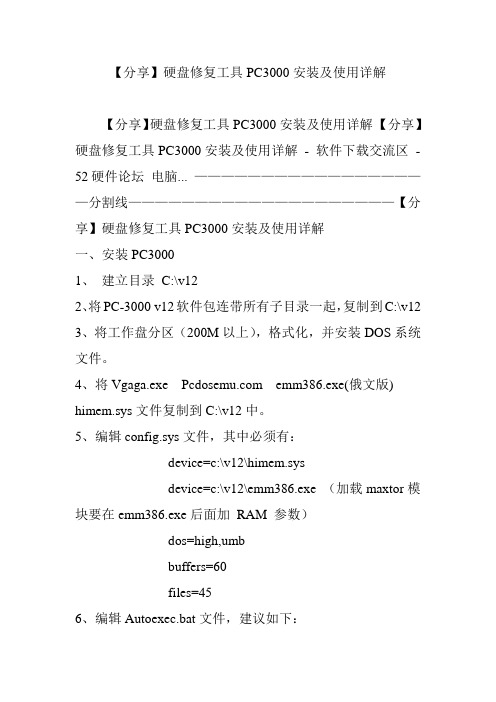
【分享】硬盘修复工具PC3000安装及使用详解【分享】硬盘修复工具PC3000安装及使用详解【分享】硬盘修复工具PC3000安装及使用详解- 软件下载交流区- 52硬件论坛电脑... ——————————————————分割线————————————————————【分享】硬盘修复工具PC3000安装及使用详解一、安装PC30001、建立目录C:\v122、将PC-3000 v12软件包连带所有子目录一起,复制到C:\v123、将工作盘分区(200M以上),格式化,并安装DOS系统文件。
4、将Vgaga.exe emm386.exe(俄文版) himem.sys文件复制到C:\v12中。
5、编辑config.sys文件,其中必须有:device=c:\v12\himem.sysdevice=c:\v12\emm386.exe (加载maxtor模块要在emm386.exe后面加RAM 参数)dos=high,umbbuffers=60files=456、编辑Autoexec.bat文件,建议如下:path c:\v12;c:\;c:\dos7、编辑pc3000.bat文件,建议如下:cd c:\v12vgaga (防乱码驻留程序)pcdosemu 2(指定PC3000AT待修硬盘接在哪个IDE接口,1=IDE 1,2=IDE 2。
)shell (PC3000 SHELL外壳程序,调入其他子程序(模块)的总调度)重新启动进入DOS后,输入pc3000即自动进入PC-3000模块选择菜单。
注:以上设置,被修硬盘必须跳线为“MASTER”并且接在“IDE 2”口二、PC3000升级方法将升级包解压后,将得到的所有文件复制到c:\v12目录中,覆盖同名文件。
三、PC3000文件说明.EXE 执行程序.INI 是配置信息文件,自动生成.LDR 电路板状态装载文件,用于不能正常认盘,调整电路板使之处于准备状态.RSC 代码文件,保存从硬盘读出的内部参数集.CFG 配置文件.BIN 从硬盘读出的BIOS文件(二进制).ROM 硬盘的BIOS文件(可以同时存放多个BIOS).LOG 用户使用某个模块的记录(自动生成,可以删除).SMA S.M.A.R.T参数集,用于复原相应系列硬盘的S.M.A.R.T参数.SSO SELFSCAN指令集.PGM 主菜单结构文件.CP 昆腾硬盘的配置项,读出后保存形成的文件.RPM 按BIOS调用顺序读出的内部参数,所存成的文件.DAT 硬盘检测资料.RAM 钻石硬盘的RAM内容,保存形成的文件四、实战本文全部事例如无特别说明,均使用迈拓DSP1.22为例。
数据恢复工具pc3000-讲义
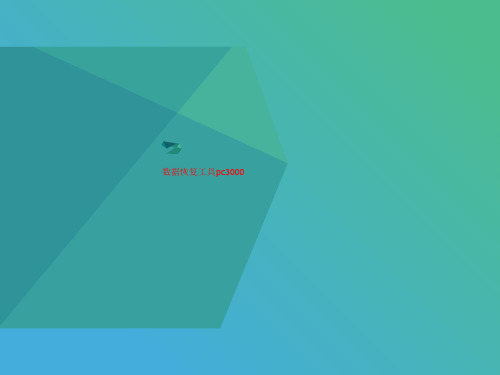
测试功能卡 "РС-3000 PRO"
测试功能卡 "РС-3000 PRO"
测试功能卡«PC-3000 PRO»是“PC-3000”所有软件控 制硬盘的必备通道。
它使用了一个专用的芯片:
内置循环中断控制,允许用户中断工作线程;
内置内钟控制计数器,能收集到硬盘在多任务工作下的超 时参数;
内置硬件数据缓冲,可支持硬盘的多种工作模式 PIO MODES 3, 2, 1;
有附加IDE通道,并且能热拨插更换IDE硬盘; 可加装 “PC3K-PWR(电源控制器)”进行电源控制。在
更换待修硬盘时可以方便开关电源,在恢复数据时也有特 别作用。
PC-3000综合工具套装清单 (英文版)
HASP KEY(加密狗) --- 1 个 测试功能卡“РС-3000 PRO”--- 1 片 电源控制接口“PC3K-PWR” --- 1 片 "РС-KALOK"接口 --- 1 片. "РС-CONNER" 接口--- 1 片 "PC-QUANTUM" 转接口--- 1片 «PC-SEAGATE»转接口--- 1片 T«PC-TEAC»转接口---1片
PC-3000的主要用途
使用РС-3000有可能修复 50-80% 的缺陷硬盘。 如此高 的修复率是通过使用特别的硬盘工作模式来达到的(比如工 厂模式),在特别的工作模式下可以对硬盘进行如下操作:
内部低级格式化; 重写硬盘内部微码模块(firmware); 改写硬盘参数标识; 检查缺陷扇区或缺陷磁道,并用重置、替换或跳过忽略缺
用PC-3000修复硬盘的主要工作过程
一般的用户在这个工具的帮助下可以修复 50%左右的缺陷硬盘;
PC3000安装及使用详解
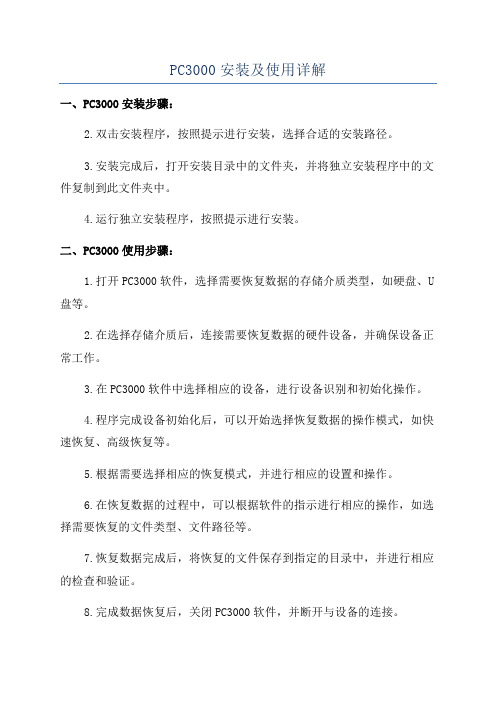
PC3000安装及使用详解一、PC3000安装步骤:2.双击安装程序,按照提示进行安装,选择合适的安装路径。
3.安装完成后,打开安装目录中的文件夹,并将独立安装程序中的文件复制到此文件夹中。
4.运行独立安装程序,按照提示进行安装。
二、PC3000使用步骤:1.打开PC3000软件,选择需要恢复数据的存储介质类型,如硬盘、U 盘等。
2.在选择存储介质后,连接需要恢复数据的硬件设备,并确保设备正常工作。
3.在PC3000软件中选择相应的设备,进行设备识别和初始化操作。
4.程序完成设备初始化后,可以开始选择恢复数据的操作模式,如快速恢复、高级恢复等。
5.根据需要选择相应的恢复模式,并进行相应的设置和操作。
6.在恢复数据的过程中,可以根据软件的指示进行相应的操作,如选择需要恢复的文件类型、文件路径等。
7.恢复数据完成后,将恢复的文件保存到指定的目录中,并进行相应的检查和验证。
8.完成数据恢复后,关闭PC3000软件,并断开与设备的连接。
三、PC3000的注意事项:1.在使用PC3000进行数据恢复时,需谨慎操作,避免误操作导致数据丢失或损坏。
2.在使用PC3000进行设备识别和初始化时,需确保硬件设备正常工作,避免因硬件故障导致无法进行数据恢复。
3.在选择恢复数据的操作模式时,需根据实际情况选择合适的模式,以提高数据恢复的成功率。
4.在恢复数据的过程中,需耐心等待,避免中途中断操作,以免影响恢复结果。
5.在恢复数据完成后,需对恢复的文件进行检查和验证,确保数据的完整性和准确性。
总结起来,PC3000作为一款专业的数据恢复工具,其安装和使用并不复杂,但需要用户具备一定的计算机基础知识和操作经验。
在使用过程中,用户需仔细阅读操作指南,并按照指南的要求进行操作,以保证数据恢复的有效性和可靠性。
PC-3000中文说明书

6
| test starting cylinder : xxxxxxxxxx | 测试开始的柱面 : xxxxxxxxxx | test ending cylinder : xxxxxxxx | 测试结束的柱面 : xxxxxxxx | number of passes : 3 | 通过的次数 : 3 (可在 1-x 之间选择,默认是 3) | number of retry of a defect : 3 | 一个坏道重复测试的次数 : 3(可在 1-x 之间选择,默认是 3) | critical time test (ms): 300 | 测试的临界时间(毫秒):300 (意思是停顿多少毫秒就视为坏道) | perform writing test : NO | 执行写测试 : NO/YES (N)不是 (y)是 默认是(N) | use all heads while testing : yes | 当测试的时候使用全部的磁头 : yes (y)是 (n)是 默认是(yes) | limit fo grouping into cylinders : xxxxxxx | 一个柱面超过多少个坏道就封闭: |------------------------------------------------------------------------------------------------|
3.1.3 Write ROM from file 写 ROM 文件 3.1.4 Supported ted ROMS 支持的 ROM 的所有型号
硬盘修复软件「硬盘修复软件pc3000」

硬盘修复软件「硬盘修复软件pc3000」3HDD Regenerator HDD Regenerator Shell 是一个功能强大的硬盘修复软件,程序可以帮助你真正的修复再生磁盘表面的物理损坏,比如坏扇区,而并不是仅仅将其隐藏!程序程序安装后会帮助你创建一个引导盘,然后引导你在DOS进行硬盘;Regenerator本身就是一款功能强大的硬盘修复软件,它采用了“反向磁化”工作原理,通过软件指令迫使磁头产生于磁介质本身相应的高低电平信号,通过多次的往复运动对损坏或者已失去磁xxx的硬盘扇区进行反复加磁,使得这些扇区的磁介质。
1网络搜索下载HDD Regenerator修复软件2打开软件界面后,点击红色方框中的地方,启动软件修复程序3选择你需要修复的磁盘,如红色方框处所示,然后点击“开始处理”4在新的界面下选择“选项1”,即键盘输入“1”;3DataExplore数据恢复如何使用数据恢复大师是一款功能强大,提供了较低层次恢复功能的硬盘数据恢复软件,只要硬盘数据没有被覆盖掉,文件就能找得到,请将本数据恢复软件安装到空闲的盘上,在恢复之前不要往需要恢复的分区里面写入新的数据本。
1下载并安装软件,运行安装目录中的DiskGeniusexe2进入软件界面,依次选择“硬盘坏道检测与修复”3“坏道检测与修复”窗口中,建议首先阅读“重要提示”如果有多个硬盘,则“选择硬盘”,一个可以略过这一步;1下载DiskGenius软件,打开软件,点击“硬盘坏道检测与修复”2请首先选择要检查的硬盘,设定检测范围柱面范围,点击“开始检测”按钮,软件即开始检测坏道,发现坏道时会将坏道情况显示在对话框中 3检测完成后。
5PC3000PC3000是由俄罗斯著名硬盘实验室 ACE Laboratory研究开发的商用的专业修复硬盘综合工具它是从硬盘的内部软件来管理硬盘,进行硬盘的原始资料的改变和修复参考资料来源百度百科DiskGenius 参考资料来源百度。
磁盘坏道工具PC3000使用方法详细图解

pc3000使用方法图解PC3000使用方法图解教程一:简介PC3000是由俄罗斯著名硬盘实验室-- ACE Laboratory研究开发的商用的专业修复硬盘综合工具。
它是从硬盘的内部软件来管理硬盘,进行硬盘的原始资料的改变和修复。
PC3000通过软件的方式实现了对硬盘保留区参数的访问,配合专业的ATA指令,进而实现了诸如:伺候扫描磁盘,添加硬盘逻辑缺陷,手动编辑硬盘缺陷表,读写硬盘的SMART参数表,访问硬盘的固件模块,更改硬盘内存缓冲区信息,调整磁头的读写参数,更改硬盘的身份ID,调用硬盘自身的修复程序,解逻辑密码锁等等功能。
PC3000使用方法图解教程二:硬件安装安装PC3000前我们要选择好一片带有ISA的586或810的主板,一般INTEL 芯片组的使用的较稳定。
586级的如TX,HX,BX这些都可以,要求是带有ISA和USB接口,ISA主要用于安装PC3000 PRO卡,USB主要用于给加密狗供电,加密狗上的那个USB接口就是接到主板USB上的,如果没有USB的那根线给加密狗供民,PC3000是无法使用的。
请大家注意!PC3000除PRO卡,加密狗外我们见到的还有一条修ST硬盘的COM线,COM 线上的小板我们一般使用PC3000卡上的电源来供电,这个我们可以很容易的控制板上电源的通断。
COM线一般要接入主板上的COM1或COM2接口,另一端接硬盘上的跳线针那里,一般是*近IDE接口哪边PC3000带的电源线是接在PC3000卡上的OUT那个电源接口的,PC3000卡上的IN是接主机电源的,这个不要弄错了,如果错了PC3000卡是不能工作的,还有可能损坏电源板。
这个一定要注意了!PC3000卡上一般有两个IDE接口,都是可以使用的。
如果使用卡里面的就不要HDD SEL跳线,如果要将IDE线接入卡后面就要跳上HDD SEL那个跳线。
这里要注意的是,COM线只能用于ST硬盘的维修,ST硬盘维修时一般是使用指令的,所以可以不用IDE线,接上IDE线只能做有限的功能,大家可以试一下。
pc3000教程

pc3000教程PC3000教程导言:PC3000是一款功能强大、广泛应用于数字取证和数据恢复领域的软件。
该软件具有丰富的功能模块,可用于分析和处理各种各样的数据存储设备,包括硬盘驱动器、固态驱动器、闪存设备等。
本文将介绍PC3000的基本功能和操作步骤,帮助读者快速上手并深入了解该软件。
一、PC3000概述PC3000是一款由俄罗斯ElcomSoft公司开发的软件套件,旨在帮助数字取证专业人员恢复数据和解决各种不同类型的数码存储设备的问题。
该软件套件由多个模块组成,包括“数据恢复”、“取证专业人员”、“密码恢复”等。
这些模块提供了一系列功能,可在各种数据丢失和存储设备损坏的情况下进行数据恢复。
二、PC3000安装和配置在使用PC3000之前,首先需要进行软件的安装和配置。
以下是PC3000安装和配置的步骤:1. 下载PC3000软件安装包,并解压缩到您选择的目录中。
2. 运行安装程序,并按照提示完成安装过程。
3. 安装完成后,打开软件并进入“配置”选项。
4. 在配置选项中,您可以设置语言、显示选项、数据库等。
5. 完成配置后,保存设置并重新启动PC3000软件。
三、PC3000的基本功能1. 数据恢复模块:PC3000的“数据恢复”模块是该软件的核心功能之一。
它能够帮助用户从各种数据存储设备中恢复丢失的数据。
该模块支持多种文件系统,包括FAT、NTFS、HFS+、EXT等。
2. 取证专业人员模块:PC3000的“取证专业人员”模块是用于数字取证的关键工具。
它提供了多种功能,包括数据提取、分析和报告生成等。
使用该模块,用户可以快速获取嫌疑人电脑或设备中的关键证据。
3. 密码恢复模块:PC3000的“密码恢复”模块可帮助用户破解和恢复各种类型的密码。
该模块支持恢复Windows用户密码、Office文档密码、PDF文件密码等。
四、PC3000操作步骤以下是使用PC3000的基本操作步骤:1. 启动PC3000软件,选择要处理的设备类型(例如硬盘驱动器)。
硬盘修复工具PC3000安装及使用详解)
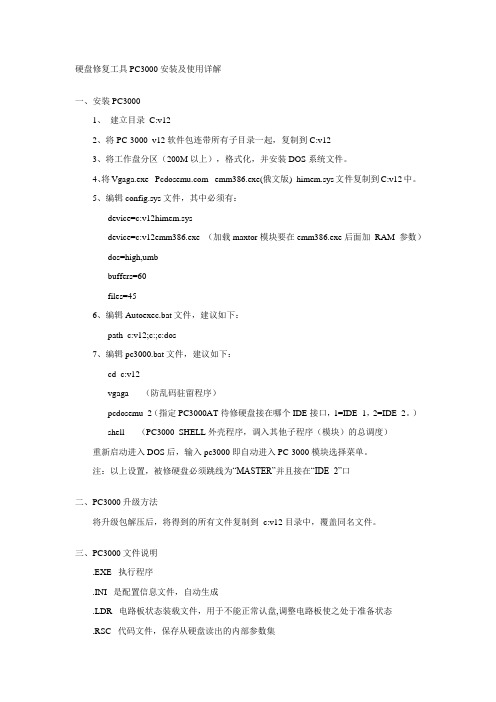
硬盘修复工具PC3000安装及使用详解一、安装PC30001、建立目录C:v122、将PC-3000 v12软件包连带所有子目录一起,复制到C:v123、将工作盘分区(200M以上),格式化,并安装DOS系统文件。
4、将Vgaga.exe emm386.exe(俄文版) himem.sys文件复制到C:v12中。
5、编辑config.sys文件,其中必须有:device=c:v12himem.sysdevice=c:v12emm386.exe (加载maxtor模块要在emm386.exe后面加RAM 参数)dos=high,umbbuffers=60files=456、编辑Autoexec.bat文件,建议如下:path c:v12;c:;c:dos7、编辑pc3000.bat文件,建议如下:cd c:v12vgaga (防乱码驻留程序)pcdosemu 2(指定PC3000AT待修硬盘接在哪个IDE接口,1=IDE 1,2=IDE 2。
)shell (PC3000 SHELL外壳程序,调入其他子程序(模块)的总调度)重新启动进入DOS后,输入pc3000即自动进入PC-3000模块选择菜单。
注:以上设置,被修硬盘必须跳线为“MASTER”并且接在“IDE 2”口二、PC3000升级方法将升级包解压后,将得到的所有文件复制到c:v12目录中,覆盖同名文件。
三、PC3000文件说明.EXE 执行程序.INI 是配置信息文件,自动生成.LDR 电路板状态装载文件,用于不能正常认盘,调整电路板使之处于准备状态.RSC 代码文件,保存从硬盘读出的内部参数集.CFG 配置文件.BIN 从硬盘读出的BIOS文件(二进制).ROM 硬盘的BIOS文件(可以同时存放多个BIOS).LOG 用户使用某个模块的记录(自动生成,可以删除).SMA S.M.A.R.T参数集,用于复原相应系列硬盘的S.M.A.R.T参数.SSO SELFSCAN指令集.PGM 主菜单结构文件.CP 昆腾硬盘的配置项,读出后保存形成的文件.RPM 按BIOS调用顺序读出的内部参数,所存成的文件.DAT 硬盘检测资料.RAM 钻石硬盘的RAM内容,保存形成的文件四、实战本文全部事例如无特别说明,均使用迈拓DSP1.22为例。
pc3000原理
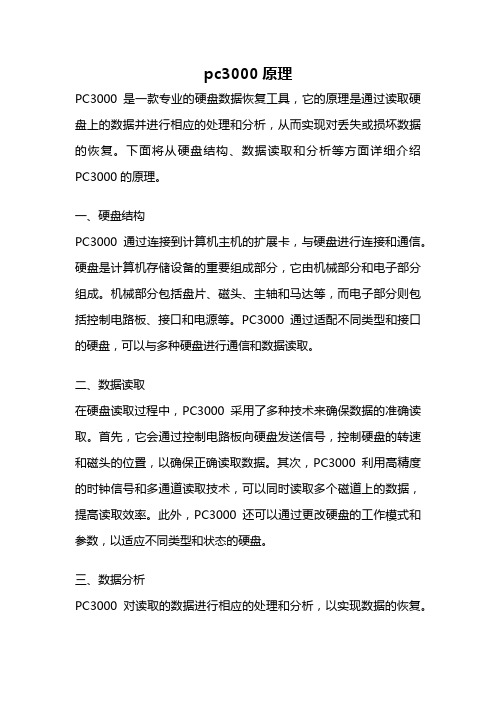
pc3000原理PC3000是一款专业的硬盘数据恢复工具,它的原理是通过读取硬盘上的数据并进行相应的处理和分析,从而实现对丢失或损坏数据的恢复。
下面将从硬盘结构、数据读取和分析等方面详细介绍PC3000的原理。
一、硬盘结构PC3000通过连接到计算机主机的扩展卡,与硬盘进行连接和通信。
硬盘是计算机存储设备的重要组成部分,它由机械部分和电子部分组成。
机械部分包括盘片、磁头、主轴和马达等,而电子部分则包括控制电路板、接口和电源等。
PC3000通过适配不同类型和接口的硬盘,可以与多种硬盘进行通信和数据读取。
二、数据读取在硬盘读取过程中,PC3000采用了多种技术来确保数据的准确读取。
首先,它会通过控制电路板向硬盘发送信号,控制硬盘的转速和磁头的位置,以确保正确读取数据。
其次,PC3000利用高精度的时钟信号和多通道读取技术,可以同时读取多个磁道上的数据,提高读取效率。
此外,PC3000还可以通过更改硬盘的工作模式和参数,以适应不同类型和状态的硬盘。
三、数据分析PC3000对读取的数据进行相应的处理和分析,以实现数据的恢复。
首先,PC3000会对硬盘上的数据进行扫描和分析,以确定数据的存储位置和结构。
然后,PC3000会根据数据的特征和规律,对数据进行解码和重建,以还原丢失或损坏的数据。
在这个过程中,PC3000会利用多种算法和技术,如纠错码、数据恢复算法等,以提高数据的恢复率和质量。
四、其他功能除了数据恢复外,PC3000还具有其他一些功能,如数据备份、数据擦除、磁盘诊断等。
数据备份可以将硬盘上的数据复制到其他设备,以防止数据的丢失。
数据擦除可以彻底清除硬盘上的数据,保护用户的隐私。
磁盘诊断可以检测硬盘的状态和健康情况,帮助用户判断硬盘是否需要更换或修复。
PC3000是一款功能强大的硬盘数据恢复工具,它通过读取硬盘上的数据并进行相应的处理和分析,实现对丢失或损坏数据的恢复。
PC3000的原理包括硬盘结构、数据读取和分析等方面,通过多种技术和算法,确保数据的准确读取和恢复。
硬盘修复工具PC3000安装及使用详解)
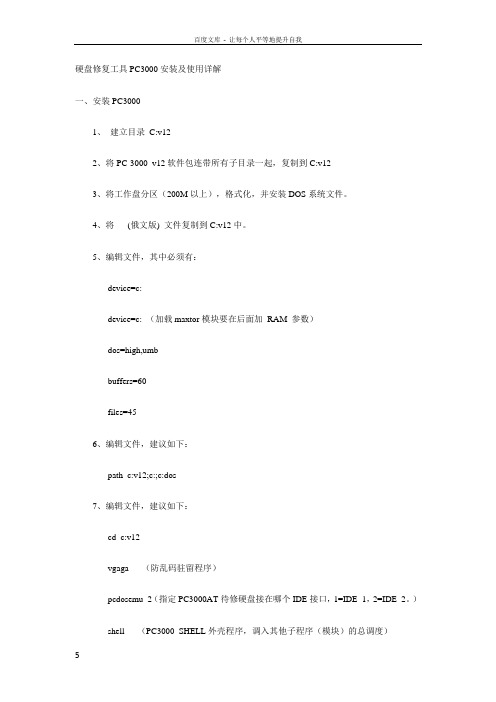
硬盘修复工具PC3000安装及使用详解一、安装PC30001、建立目录C:v122、将PC-3000 v12软件包连带所有子目录一起,复制到C:v123、将工作盘分区(200M以上),格式化,并安装DOS系统文件。
4、将(俄文版) 文件复制到C:v12中。
5、编辑文件,其中必须有:device=c:device=c: (加载maxtor模块要在后面加RAM 参数)dos=high,umbbuffers=60files=456、编辑文件,建议如下:path c:v12;c:;c:dos7、编辑文件,建议如下:cd c:v12vgaga (防乱码驻留程序)pcdosemu 2(指定PC3000AT待修硬盘接在哪个IDE接口,1=IDE 1,2=IDE 2。
)shell (PC3000 SHELL外壳程序,调入其他子程序(模块)的总调度)重新启动进入DOS后,输入pc3000即自动进入PC-3000模块选择菜单。
注:以上设置,被修硬盘必须跳线为“MASTER”并且接在“IDE 2”口二、PC3000升级方法将升级包解压后,将得到的所有文件复制到c:v12目录中,覆盖同名文件。
三、PC3000文件说明.EXE 执行程序.INI 是配置信息文件,自动生成.LDR 电路板状态装载文件,用于不能正常认盘,调整电路板使之处于准备状态.RSC 代码文件,保存从硬盘读出的内部参数集.CFG 配置文件.BIN 从硬盘读出的BIOS文件(二进制).ROM 硬盘的BIOS文件(可以同时存放多个BIOS).LOG 用户使用某个模块的记录(自动生成,可以删除).SMA 参数集,用于复原相应系列硬盘的参数.SSO SELFSCAN指令集.PGM 主菜单结构文件.CP 昆腾硬盘的配置项,读出后保存形成的文件.RPM 按BIOS调用顺序读出的内部参数,所存成的文件.DAT 硬盘检测资料.RAM 钻石硬盘的RAM内容,保存形成的文件四、实战本文全部事例如无特别说明,均使用迈拓为例。
pc3000使用方法
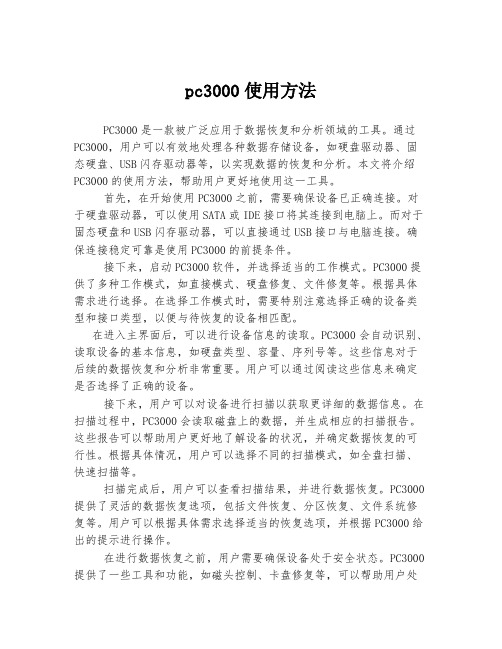
pc3000使用方法PC3000是一款被广泛应用于数据恢复和分析领域的工具。
通过PC3000,用户可以有效地处理各种数据存储设备,如硬盘驱动器、固态硬盘、USB闪存驱动器等,以实现数据的恢复和分析。
本文将介绍PC3000的使用方法,帮助用户更好地使用这一工具。
首先,在开始使用PC3000之前,需要确保设备已正确连接。
对于硬盘驱动器,可以使用SATA或IDE接口将其连接到电脑上。
而对于固态硬盘和USB闪存驱动器,可以直接通过USB接口与电脑连接。
确保连接稳定可靠是使用PC3000的前提条件。
接下来,启动PC3000软件,并选择适当的工作模式。
PC3000提供了多种工作模式,如直接模式、硬盘修复、文件修复等。
根据具体需求进行选择。
在选择工作模式时,需要特别注意选择正确的设备类型和接口类型,以便与待恢复的设备相匹配。
在进入主界面后,可以进行设备信息的读取。
PC3000会自动识别、读取设备的基本信息,如硬盘类型、容量、序列号等。
这些信息对于后续的数据恢复和分析非常重要。
用户可以通过阅读这些信息来确定是否选择了正确的设备。
接下来,用户可以对设备进行扫描以获取更详细的数据信息。
在扫描过程中,PC3000会读取磁盘上的数据,并生成相应的扫描报告。
这些报告可以帮助用户更好地了解设备的状况,并确定数据恢复的可行性。
根据具体情况,用户可以选择不同的扫描模式,如全盘扫描、快速扫描等。
扫描完成后,用户可以查看扫描结果,并进行数据恢复。
PC3000提供了灵活的数据恢复选项,包括文件恢复、分区恢复、文件系统修复等。
用户可以根据具体需求选择适当的恢复选项,并根据PC3000给出的提示进行操作。
在进行数据恢复之前,用户需要确保设备处于安全状态。
PC3000提供了一些工具和功能,如磁头控制、卡盘修复等,可以帮助用户处理一些常见的硬盘问题。
在使用这些工具和功能时,需要仔细阅读PC3000的使用手册,并遵循相应的操作步骤。
最后,在数据恢复完成后,用户需要进行数据验证。
数据恢复工具pc3000

用PC-3000修复硬盘的主要工作过程
完整的修复过程通常分为几个不同时期组成: 修复硬盘内部的微码集(参数模块); 伺服测试并隐藏非正常伺服的磁道; 内部低级格式化(这个过程由硬盘内部自动控 制,不需PC的干涉); 媒体扫描-- 查找有缺陷的扇区并隐藏(重置,替 换,跳过缺陷)。隐藏过程中使用到硬盘厂家 预留的备用区或特别区域。 通过“PC-3000”修复硬盘的过程在相当程度上 是自动的,而且操作者并不需很多专业知识。
PC-3000的主要用途
其中,重写内部微码(Firmware)模块对在一些情况下对数 据恢复有特别的功效, 如: Maxtor美钻、金钻、星钻系列硬盘加电后不能被正确识别 (无磁头杂音); Fujitsu MPG及MPF系列硬盘加电后磁头寻道基本正常,但 不能被正确检测到; IBM腾龙系列有磁头寻道声(无杂音),但不能被正确识别; Quantum硬盘能被检测到,但无法读写; WD EB及BB系列硬盘能被检测到,但无法读写...... 以上所列的这些故障,一般不属于硬件故障。通过PC3000的操作,可以解决大部分类似故障,而且大部分数据 还完好无损。
用PC-3000修复硬盘的主要工作过程
"РС-3000" 安装并工作在普通PC主机上 (从386 到奔腾三)。其中,"PC-3000"的测试功能卡-“PC-3000 PRT”。. 待修的硬盘必须接在 «PC-3000 PRO» 接口上, 并接通+5V、 +12V电源(普通PC标准电源)。 而本综合工具的软件部分必须安装在PC主机的工 作硬盘中,需要占用PC主机硬盘的160MB空间。 基本的HDD检测是由其中的通用工具«PC-3000 АТ»来完成。检测结果将被显示在PC的屏幕上,检 测结果可以存储为磁盘文件或者打印出来。
ACELAB专业级硬盘维修工具PC3000完全剖析(3)

ACELAB出品的专业级硬盘维修工具PC3000完全剖析软件篇PC3000通过软件的方式实现了对硬盘保留区参数的访问,配合专业的ATA指令,进而实现了诸如:伺候扫描磁盘,添加硬盘逻辑缺陷,手动编辑硬盘缺陷表,读写硬盘的SMART参数表,访问硬盘的固件模块,更改硬盘内存缓冲区信息,调整磁头的读写参数,更改硬盘的身份ID,调用硬盘自身的修复程序,解逻辑密码锁等等功能。
下面我们通过一些最新的菜单来看看这些功能:这是最新的PC3000 V12菜单外壳程序这是通用菜单选项,提供了磁盘的操作方式选择(LBA/CHS),磁盘测试选项,控制器的测试,完全混合测试,硬盘缺陷重定项,通用低级格式化等功能。
这是1.22版本的俄罗斯文菜单,因为PC3000分为英文和俄文两个版本,所以大家有时候看到的字体有可能是俄文的,俄文版的PC3000在某些功能上要比英文版的强一些。
这是最新的V14的钻石模块菜单2.01版,在进入标准模式前又多了硬盘ID号重读和一些复位选项。
进入主菜单后,可以对硬盘进行逻辑扫描,固件区操作,硬盘ID号改写,缺陷列表访问,自检测等操作。
逻辑扫描可以手动输入LBA的起始地址数,规定是否进行反向测试,手动定义扫描的次数,是否执行写测试,是否打开读对比功能,选择所要添加的缺陷列表。
固件区操作可以实现对内存缓冲区的读写,SA区的操作,LDR引导文件的引导和备份,安全子系统的操作,程序工作复位等功能。
在系统的保留区(SA)区,我们可以对FW的结构进行读取测试,并且可以通过显示出来的结果分析硬盘固件区的状况。
可以对SA区进行表面检测,读写硬盘固件区的模块,读写硬盘固件区的模块组,对SA区进行写测试,对出错概率最大的几个模块进行软修复,翻译扇区地址参数,控制硬盘电机马达的转动等。
这是硬盘的ID参数选项,在此可以更改硬盘的MODEL型号,以及更改硬盘的Serialnumber(序列号)。
这里是对硬盘缺陷表的操作。
选择进入缺陷表项:我们可以浏览硬盘的工厂缺陷列表(P-List),增益缺陷列表(G-List),对缺陷列表内侧缺陷进行转移,清除缺陷列表,从精确缺陷功能的扫描结果插入缺陷表,手动从LBA地址的方式添加缺陷到缺陷列表,手动封磁道等。
PC3000使用说明
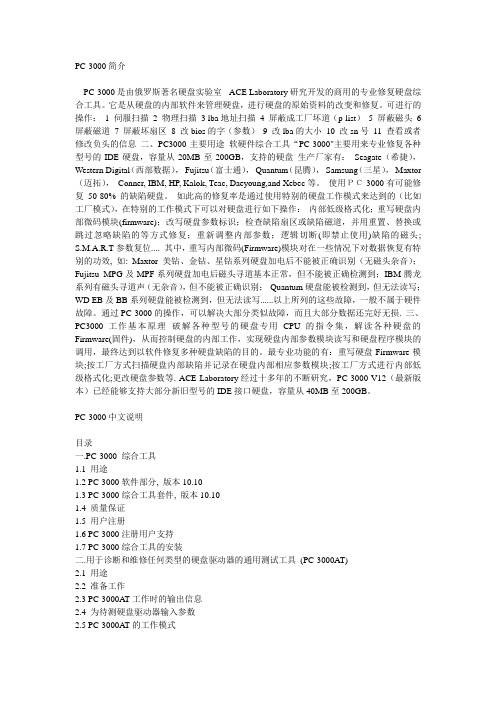
PC-3000简介PC-3000是由俄罗斯著名硬盘实验室-- ACE Laboratory研究开发的商用的专业修复硬盘综合工具。
它是从硬盘的内部软件来管理硬盘,进行硬盘的原始资料的改变和修复。
可进行的操作:1 伺服扫描 2 物理扫描3 lba地址扫描4 屏蔽成工厂坏道(p-list)5 屏蔽磁头6 屏蔽磁道7 屏蔽坏扇区8 改bios的字(参数)9 改lba的大小10 改sn号11 查看或者修改负头的信息二、PC3000主要用途软硬件综合工具“PC-3000"主要用来专业修复各种型号的IDE硬盘,容量从20MB至200GB,支持的硬盘生产厂家有:Seagate(希捷),Western Digital(西部数据),Fujitsu(富士通),Quantum(昆腾),Samsung(三星),Maxtor (迈拓),Conner, IBM, HP, Kalok, Teac, Daeyoung,and Xebec等。
使用РС-3000有可能修复50-80% 的缺陷硬盘。
如此高的修复率是通过使用特别的硬盘工作模式来达到的(比如工厂模式),在特别的工作模式下可以对硬盘进行如下操作:内部低级格式化;重写硬盘内部微码模块(firmware);改写硬盘参数标识;检查缺陷扇区或缺陷磁道,并用重置、替换或跳过忽略缺陷的等方式修复;重新调整内部参数;逻辑切断(即禁止使用)缺陷的磁头; S.M.A.R.T参数复位.... 其中,重写内部微码(Firmware)模块对在一些情况下对数据恢复有特别的功效, 如: Maxtor美钻、金钻、星钻系列硬盘加电后不能被正确识别(无磁头杂音);Fujitsu MPG及MPF系列硬盘加电后磁头寻道基本正常,但不能被正确检测到;IBM腾龙系列有磁头寻道声(无杂音),但不能被正确识别;Quantum硬盘能被检测到,但无法读写;WD EB及BB系列硬盘能被检测到,但无法读写......以上所列的这些故障,一般不属于硬件故障。
ACELAB专业级硬盘维修工具PC3000完全剖析(1)
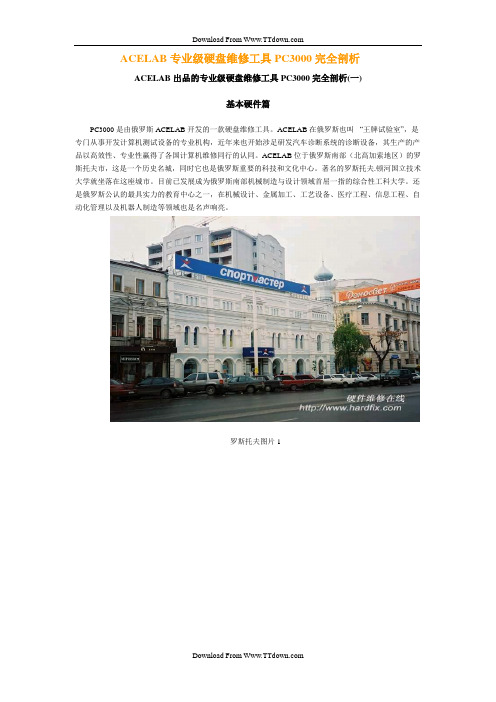
ACELAB专业级硬盘维修工具PC3000完全剖析ACELAB出品的专业级硬盘维修工具PC3000完全剖析(一)基本硬件篇PC3000是由俄罗斯ACELAB开发的一款硬盘维修工具。
ACELAB在俄罗斯也叫“王牌试验室”,是专门从事开发计算机测试设备的专业机构,近年来也开始涉足研发汽车诊断系统的诊断设备,其生产的产品以高效性、专业性赢得了各国计算机维修同行的认同。
ACELAB位于俄罗斯南部(北高加索地区)的罗斯托夫市,这是一个历史名城,同时它也是俄罗斯重要的科技和文化中心。
著名的罗斯托夫.顿河国立技术大学就坐落在这座城市。
目前已发展成为俄罗斯南部机械制造与设计领域首屈一指的综合性工科大学。
还是俄罗斯公认的最具实力的教育中心之一,在机械设计、金属加工、工艺设备、医疗工程、信息工程、自动化管理以及机器人制造等领域也是名声响亮。
罗斯托夫图片1罗斯托夫图片2ACELAB经过了十几年的不断开发,成功的破解了市面上大部分硬盘DSP芯片内部指令集、以及内部固件(FW)调用指令。
通过解读这些指令集,就可以实现了在硬盘内部读写硬盘功能模块、修改硬盘工作参数、调用缓冲地址数据、刷写外部ROM程序、修复缺陷扇区、重写硬盘伺服信息、使用内部自检程序,以及屏蔽磁头读写等等功能。
印有ACELAB标志的卡身功能卡上赫然印有ACE LAB PC3000 PROFESSION HDD REPAIR COMPLEX 意思是专业的硬盘修复混合套件的意思,其实ACE做功能卡的最大心愿便是为了防止复制,通过对卡的独特设计,能有效地创造出软件特有的执行环境,以及加密系统间的关联映射。
JP1 JP2 JP3 分别强制功能卡适应IRQ10 IRQ11 IRQ12这几个中断,可以尽可能的避免和其他硬件设备的冲突,特别是网络接口卡,声卡,视频采集卡和电视图文接收卡。
下面那个是一个四方形的晶体震荡器,细看它的频率,是20.000MHZ。
位于卡上的HDD SEL硬盘状态指示灯,它将会显示硬盘在工作环境下的各种状态,包括数据信号,工作电流等。
ACELAB专业级硬盘维修工具PC3000完全剖析(2)

ACELAB专业级硬盘维修工具PC3000完全剖析(2)电源控制模块电源控制模块可以在PC3000软件环境下实现对待修硬盘的电路开关转换控制,这在修复硬盘,数据恢复,安全拆卸等方面都是非常有用处的。
例如:(1)在修复钻石某些型号的32049H2系列硬盘的时候我们就会发现,有时候在加载完毕LDR引导文件后硬盘不能进入标准模式选项进行操作,或者出现超时的提示,有的干脆显示出错信息。
这对于我们的修复工作是很头疼的问题,但是如果你在操作PC3000的时候,有技巧性的对硬盘进行开断电操作,或许结果就会不同了。
(2)在修复美钻等薄盘的时候,由于经常性的带电拔插硬盘的电源接口,以及此时伴随的不同方位的震动,都会对硬盘造成一定的影响,伴随而来的噪音大,坏道,异响以及硬盘电路受损等诸如此类的问题更是层出不穷,给我们造成不必要损失的机率大大升高。
这些都是我们不愿看到或碰到的事实,好在ACE LAB早已意识到了这点,在生产PC3000 PRO功能卡时,旁边已经预留了两个小孔,是专门用于固定电源控制模块用的,有了它,我们在对硬盘进行操作的时候就会更加安全了。
装备有电源控制模块的PC3000 PRO功能卡,看上去好像没有了原来的简洁,密密麻麻的元件显得非常复杂。
安装了电源控制模块的功能卡的正面。
两个高耐压得电解电容,两个稳压管,一个小单片机以及两个5V和12V 的电源指示灯占据了模块表面80%的空间,两侧各有一个电源接口,左侧的是由电脑主机电源供电的输入口,右侧是电源输出口,直接与待修的硬盘进行连接。
在维修系统启动后,待修的硬盘是不会通电的,在执行了PC3000的外壳程序SHELL以后,按下F11后,电源就会供电给待修的硬盘,F12则是切断电源的按键。
电源控制模块的侧面图,模块表面清楚的标记了电源的输出口和输入口。
+5V 和+12V字样也是非常明显的。
PRO功能卡相连的。
固定在卡上的电源模块这是电源模块和PC3000 PRO卡相连的示意图,模块底部那个十针的接口就插在卡上,实现了和卡的控制数据的通信。
数据恢复技术PC-3000工具介绍

教学目标与行业要求相适应
◆
教学内容与就业创业相适应
PC-3000由俄罗斯著名的硬盘实验室ACE Laboratory研究开发,它是一款专业修复硬盘的综合 工具,特别擅长修复硬盘固件故障。PC-3000由硬件 和软件两大部分组成:硬件部分包括专用于控制硬盘 的控制卡和各种接口、线缆。其软件分为ISA、PCI和 UDMA三个大类的产品,分别对应不同时期的计算机应 用环境,此外还有针对服务器硬盘的SCSI版和针对闪 存盘的FLASH版。UMDA版本集成了原来PCI和ISA版的 全部功能,全面支持UDMA66模式,并具有硬盘电源保 护功能,在固件维修方面包括了若干个针对不同品牌、 不同系列的硬盘而开发的程序模块,并可通过不断升 级程序版本来实现更多的功能,满足维修新型硬盘的 需要,图7-25就是PC-3000 UDMA板卡的外观。
教学方法与学做合一相适应 ◆ 教学评价与职业要求相适应
教学目标与行业要求相适应
◆
教学内容与就业创业相适应
三、Байду номын сангаас务总结
图7-25 PC-3000 UDMA
教学方法与学做合一相适应 ◆ 教学评价与职业要求相适应
教学目标与行业要求相适应
◆
教学内容与就业创业相适应
PC-3000 UDMA有两个接口,并且支持两个 接口同时并行工作,它支持希捷、西数、富士 通、三星、迈拓、昆腾、IBM、日立、东芝等 主流IDE、SATA硬盘,支持3.5寸、2.5寸、和 1.8寸的硬盘接口,容量方面几乎没有限制。
教学方法与学做合一相适应 ◆ 教学评价与职业要求相适应
教学目标与行业要求相适应
◆
教学内容与就业创业相适应
本次课主要给学习了:PC-3000工具介绍
PC3000使用说明
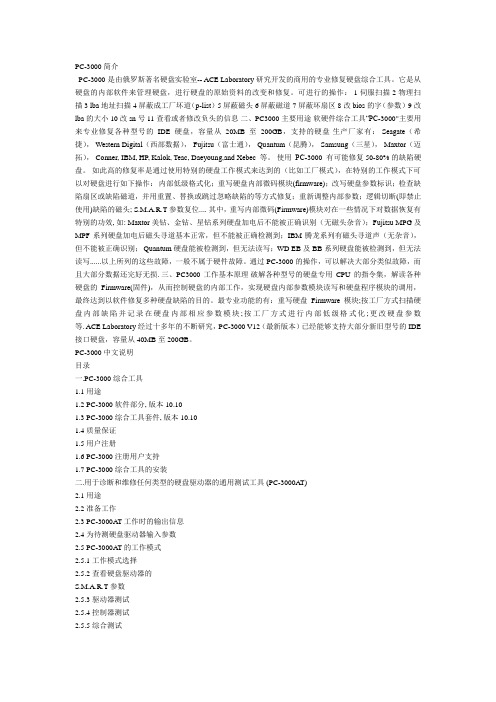
PC-3000简介PC-3000是由俄罗斯著名硬盘实验室-- ACE Laboratory研究开发的商用的专业修复硬盘综合工具。
它是从硬盘的内部软件来管理硬盘,进行硬盘的原始资料的改变和修复。
可进行的操作: 1 伺服扫描 2 物理扫描 3 lba地址扫描 4 屏蔽成工厂坏道(p-list) 5 屏蔽磁头 6 屏蔽磁道 7 屏蔽坏扇区 8 改bios的字(参数) 9 改lba的大小 10 改sn号 11 查看或者修改负头的信息二、PC3000主要用途软硬件综合工具“PC-3000"主要用来专业修复各种型号的IDE硬盘,容量从20MB至200GB,支持的硬盘生产厂家有: Seagate(希捷), Western Digital(西部数据), Fujitsu(富士通), Quantum(昆腾), Samsung(三星), Maxtor(迈拓), Conner, IBM, HP, Kalok, Teac, Daeyoung,and Xebec等。
使用РС-3000有可能修复 50-80% 的缺陷硬盘。
如此高的修复率是通过使用特别的硬盘工作模式来达到的(比如工厂模式),在特别的工作模式下可以对硬盘进行如下操作:内部低级格式化;重写硬盘内部微码模块(firmware);改写硬盘参数标识;检查缺陷扇区或缺陷磁道,并用重置、替换或跳过忽略缺陷的等方式修复;重新调整内部参数;逻辑切断(即禁止使用)缺陷的磁头; S.M.A.R.T参数复位.... 其中,重写内部微码(Firmware)模块对在一些情况下对数据恢复有特别的功效, 如: Maxtor美钻、金钻、星钻系列硬盘加电后不能被正确识别(无磁头杂音);Fujitsu MPG及MPF系列硬盘加电后磁头寻道基本正常,但不能被正确检测到;IBM腾龙系列有磁头寻道声(无杂音),但不能被正确识别; Quantum硬盘能被检测到,但无法读写;WD EB及BB系列硬盘能被检测到,但无法读写......以上所列的这些故障,一般不属于硬件故障。
- 1、下载文档前请自行甄别文档内容的完整性,平台不提供额外的编辑、内容补充、找答案等附加服务。
- 2、"仅部分预览"的文档,不可在线预览部分如存在完整性等问题,可反馈申请退款(可完整预览的文档不适用该条件!)。
- 3、如文档侵犯您的权益,请联系客服反馈,我们会尽快为您处理(人工客服工作时间:9:00-18:30)。
ACELAB专业级硬盘维修工具PC3000完全剖析(2)
电源控制模块
电源控制模块可以在PC3000软件环境下实现对待修硬盘的电路开关转换控制,这在修复硬盘,数据恢复,安全拆卸等方面都是非常有用处的。
例如:(1)在修复钻石某些型号的32049H2系列硬盘的时候我们就会发现,有时候在加载完毕LDR引导文件后硬盘不能进入标准模式选项进行操作,或者出现超时的提示,有的干脆显示出错信息。
这对于我们的修复工作是很头疼的问题,但是如果你在操作PC3000的时候,有技巧性的对硬盘进行开断电操作,或许结果就会不同了。
(2)在修复美钻等薄盘的时候,由于经常性的带电拔插硬盘的电源接口,以及此时伴随的不同方位的震动,都会对硬盘造成一定的影响,伴随而来的噪音大,坏道,异响以及硬盘电路受损等诸如此类的问题更是层出不穷,给我们造成不必要损失的机率大大升高。
这些都是我们不愿看到或碰到的事实,好在ACE LAB早已意识到了这点,在生产PC3000 PRO功能卡时,旁边已经预留了两个小孔,是专门用于固定电源控制模块用的,有了它,我们在对硬盘进行操作的时候就会更加安全了。
装备有电源控制模块的PC3000 PRO功能卡,看上去好像没有了原来的简洁,密密麻麻的元件显得非常复杂。
安装了电源控制模块的功能卡的正面。
两个高耐压得电解电容,两个稳压管,一个小单片机以及两个5V和12V 的电源指示灯占据了模块表面80%的空间,两侧各有一个电源接口,左侧的是由电脑主机电源供电的输入口,右侧是电源输出口,直接与待修的硬盘进行连接。
在维修系统启动后,待修的硬盘是不会通电的,在执行了
PC3000的外壳程序SHELL以后,按下F11后,电源就会供电给待修的硬盘,F12则是切断电源的按键。
电源控制模块的侧面图,模块表面清楚的标记了电源的输出口和输入口。
+5V 和+12V字样也是非常明显的。
电源控制模块PCB基板的背面,电路还算简洁,模块左上方印有底板的版本号。
右侧的十针的插脚是和PC3000 PRO功能卡相连的。
固定在卡上的电源模块
这是电源模块和PC3000 PRO卡相连的示意图,模块底部那个十针的接口就插在卡上,实现了和卡的控制数据
的通信。
